文章詳情頁
win10掃描功能的使用方法
瀏覽:4日期:2023-02-19 16:41:18
掃描儀是我們最常用的硬件設備,其通過光電掃描技術以及數字處理技術,可以將我們外部的圖像轉換到電腦上,從而能夠在計算機上進行使用與編輯,而部分用戶在將電腦升級到win10的系統后,由于系統界面與傳統的win7等系統差別較大,許多用戶可能不知道如何win10下打開以及使用掃描功能,今天就為用戶帶來win10掃描功能的使用方法,有需要的用戶趕緊來了解一下吧!
 方法/步驟
方法/步驟方法一:
1、首先,用戶點擊“此電腦”按鈕,進入界面后,我們鼠標右擊電腦的空白處,呼出的菜單中選擇“屬性”,接著,我們進入電腦信息頁面。
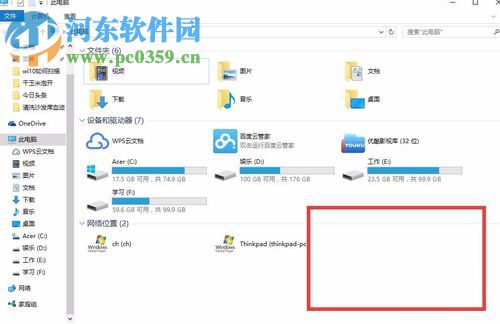
2、如圖,我們進入“系統”界面,接著,在左側的功能欄中選擇“控制面板主頁”。

3、進入界面后,我們在“調整計算機的設置”下依次打開“硬件和聲音”-“查看設備和打印機”,然后我們單擊進入。

4、我們在打印機選項中選中可用的打印機設備,然后我們單擊打印機設備的圖標,即可進入新建掃描任務頁面。
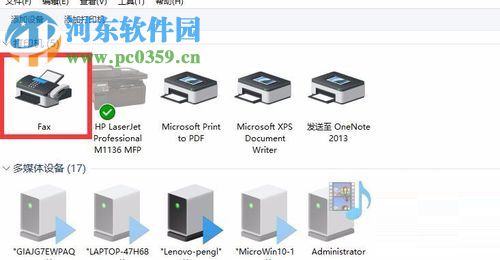
5、進入Windows傳真和掃描窗口,我們選擇“連接掃描設備”,用戶新建掃描任務后即可使用。
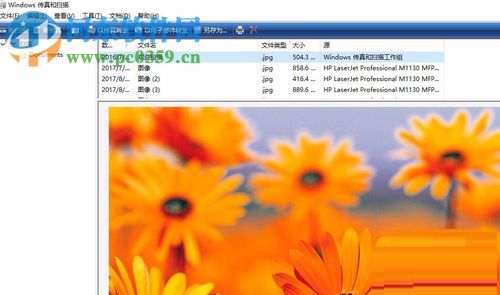
方法二:
1、用戶打開開始菜單,在搜索欄中輸入“WFS”,然后在選項搜索的結果中選擇“Windows傳真和掃描”
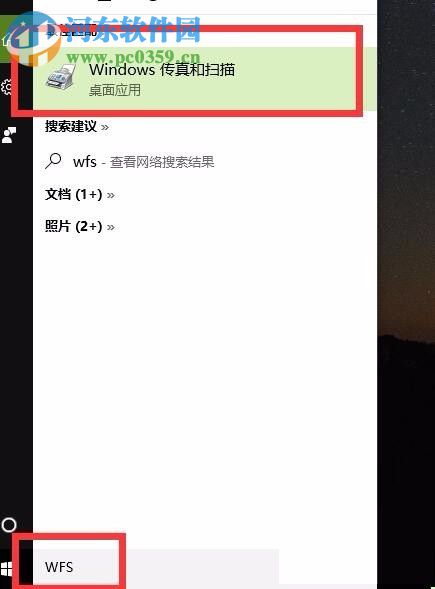
2、用戶新建一個掃描界面后,點擊“掃描”按鈕即可開始。
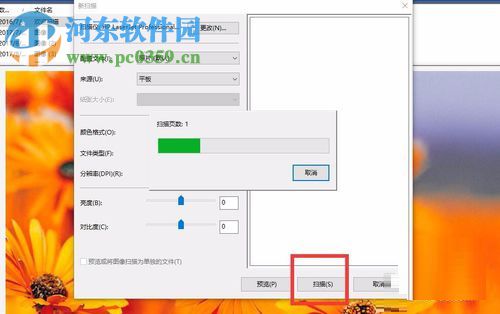
以上就是win10系統使用掃描功能的操作方法,有需要的用戶不妨來了解一下吧!
排行榜

 網公網安備
網公網安備